
时间:2020-09-30 21:56:27 来源:www.win10xitong.com 作者:win10
一些用户在使用系统的时候遇到过win10安全模式无法联网的问题,我们通过调查发现不少用户都碰到了win10安全模式无法联网的问题,要是你急着处理这个win10安全模式无法联网的情况,就没有时间去找高手帮忙了,我们就自己来学着弄吧,我们一起按照这个步伐来操作:1、点击“开始”,找到“设置”2、点击“更新和安全&rdquo就这个问题很简单的解决了。如果你遇到了win10安全模式无法联网不知都该怎么办,那就再来看看下面小编的具体操作办法。
win10安全模式不能联网怎么办:
1、点击“开始”,找到“设置”
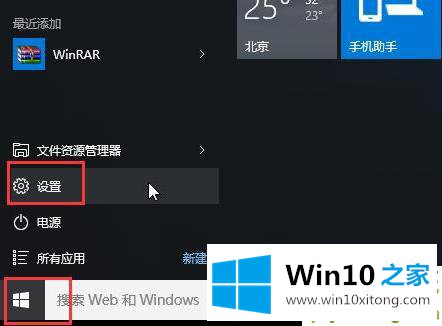
2、点击“更新和安全”
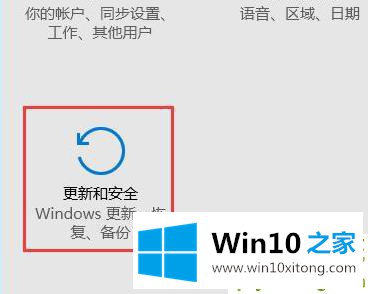
3、点击左侧的“恢复”选择“立即重新启动”
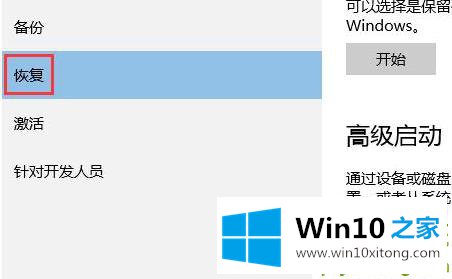
4、进入安全操作后点击“疑难解答”
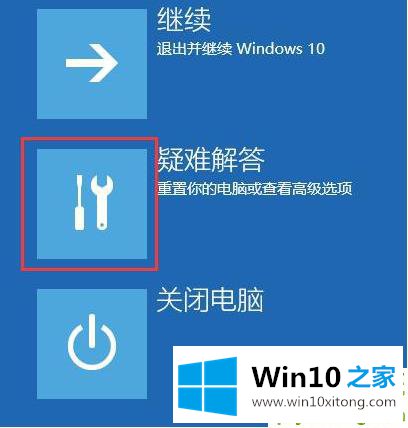
5、选择“高就选项”

6、点击“启动修复”
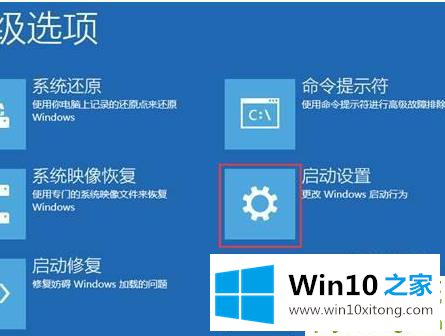
7、点击“重启”按钮

8、选择第五项“启用带网络连接的安全模式”

9、即可联网进入安全模式
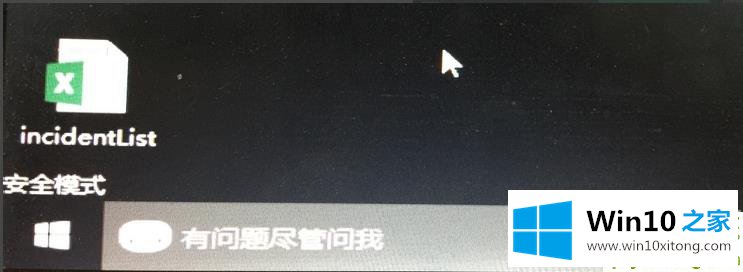
win10安全模式无法联网的具体操作办法就给大家分享到这里了,欢迎大家给小编进行留言。